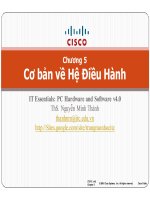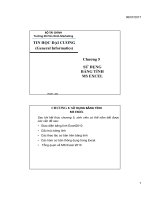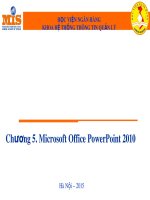Bài giảng Tin học đại cương: Bài 5 - ThS. Trần Trọng Huy & ThS. Tô Thị Hải Yến
Bạn đang xem bản rút gọn của tài liệu. Xem và tải ngay bản đầy đủ của tài liệu tại đây (2.6 MB, 28 trang )
BÀI 5
SỬ DỤNG PHẦN MỀM MICROSOFT EXCEL
THIẾT KẾ BẢNG TÍNH
ThS. Tô Thị Hải Yến
Giảng viên Trường Đại học Ngoại thương
1
MỤC TIÊU BÀI HỌC
1. Có khái niệm cơ bản, thành thạo các thao tác với Excel.
2. Nhập, định dạng các dữ liệu và trình bày trang tính.
3. Tạo biểu đồ, căn chỉnh và in các trang tính ra giấy.
2
CẤU TRÚC NỘI DUNG
5.1.
Giới thiệu Microsoft Excel
5.2.
Làm việc với dữ liệu trong bảng tính
5.3.
Xử lý dữ liệu trong bảng tính
5.4.
Biểu đồ (chart)
5.5.
In bảng tính
3
5.1. GIỚI THIỆU MICROSOFT EXCEL
5.1.1. Khởi động
5.1.4. Mở tệp dữ liệu
5.1.2. Giới thiệu giao diện
5.1.5. Các thao tác với bảng tính
5.1.3. Khái niệm bảng tính, tệp dữ liệu
5.1.6. Lưu tệp dữ liệu
4
5.1.1. KHỞI ĐỘNG
Microsoft Excel là trong các ứng dụng của Microsoft Office. Trong chương trình này chúng ta học
cách sử dụng Microsoft Office 2013. Chức năng của Microsoft Excel là soạn thảo thiết lập và xử lý dữ
liệu trong bảng tính. Có thể khởi động Microsoft Excel bằng các cách như sau:
Cách 1
•
Nhấn
kép
biểu
tượng
Cách 2
chuột
tại
Microsoft
Excel trên màn hình nền
của Windows.
•
Cách 3
Nhấn chuột phải tại nút Start /
•
Chọn Run;
•
Sử
dụng
Hệ điều hành Windows;
chuột
nhập
•
đường dẫn tại Open hoặc
sử dụng nút Browse tra cứu
vị trí ứng dụng Microsoft Excel;
•
Chọn OK.
Chọn cơng cụ Search của
Nhập
khóa
tìm
kiếm
Microsoft Excel;
•
Nhấn kép chuột tại ứng
dụng
tìm
thấy
để
Microsoft Excel.
5
mở
5.1.2. GIỚI THIỆU GIAO DIỆN
•
•
•
•
•
Thanh tiêu đề: Ghi tên tệp dữ liệu đang mở trên màn hình và tên ứng dụng Microsoft Excel.
Thanh Ribbon: Chứa các nhóm thẻ lệnh File, Insert, Page Layout, Formulas, Data, Review, View.
Thanh công thức (Formula): Dùng để xem, nhập, chỉnh sửa các cơng thức tính toán.
Vùng nhập liệu: Chia thành lưới gồm các hàng và các cột để nhập dữ liệu.
Thẻ bảng tính: Cho biết đang làm việc với bảng tính nào và cho phép di chuyển, sao chép giữa
các bảng tính.
•
•
Thanh trạng thái: Cuối màn hình chứa các lệnh thay đổi hiển thị màn hình dữ liệu.
Thanh cuộn ngang và dọc: Cho phép cuộn màn hình theo chiều ngang và dọc trong quá trình
soạn thảo văn bản.
6
5.1.3. KHÁI NIỆM BẢNG TÍNH, TỆP DỮ LIỆU
•
•
•
•
•
Hàng (Row): Được xác định địa chỉ theo số tự nhiên 1, 2, 3…
Cột (Column): Được xác định địa chỉ theo bảng chữ cái A, B, C…
Ô (Cell): Giao các hàng và cột là các ô; địa chỉ ô là địa chỉ cột và hàng.
Bảng tính (Sheet): Cửa sổ chứa các hàng, cột
Tệp (Work Book): Gồm nhiều bảng tính khác nhau được lưu trong bộ nhớ máy
tính với chung tên.
•
Khái niệm cơ sở dữ liệu: Một vùng dữ liệu được gọi là một cơ sở dữ liệu nếu nó
khơng chứa hàng trống và cột trống.
7
5.1.4. MỞ TỆP DỮ LIỆU
Mở tệp mới
•
•
•
Chọn File trên thanh Ribbon;
Chọn New;
Chọn Blank Workbook tạo tệp trắng
mới hoặc có thể chọn một mẫu tệp có
sẵn trong danh sách.
Mở tệp đã lưu
•
•
•
•
•
Chọn File trên thanh Ribbon;
Chọn Open;
Chọn vị trí lưu tệp dữ liệu;
Chọn tên File cần mở;
Chọn Open.
8
5.1.5. CÁC THAO TÁC VỚI BẢNG TÍNH
Chèn thêm bảng tính
•
Nhấn chuột phải tại tên bảng tính
Xóa bảng tính
•
bất kỳ trên thẻ bảng tính;
•
•
Chọn Insert;
Chọn Worksheet / Chọn OK.
Nhấn chuột phải tại tên bảng tính cần xóa trên thẻ
bảng tính;
•
•
Chọn Delete;
Chọn Delete khẳng định lệnh xóa được thực hiện.
Di chuyển bảng tính
•
•
•
Nhấn chuột phải tại tên bảng tính cần sao chép trên thẻ bảng tính;
Chọn Move or Copy;
Chọn vị trí đặt bảng tính mới sao chép tại tệp mới tại mục To book hay tại cùng bảng tính hiện
tại Before sheet;
•
Chọn OK.
9
5.1.6. LƯU TỆP DỮ LIỆU
•
•
Chọn File trên thanh Ribbon;
Chọn Save nếu lưu tệp dữ liệu lần đầu hoặc
Save As nếu lưu tệp với tên mới;
•
•
•
Chọn vị trí lưu tệp trình chiếu;
Sử dụng bàn phím nhập tên tệp dữ liệu;
Chọn Save.
10
5.2. LÀM VIỆC VỚI DỮ LIỆU TRONG BẢNG TÍNH
5.2.1.
Nhập dữ liệu
5.2.2.
Định dạng dữ liệu trong bảng tính
5.2.3.
Thay độ rộng, chèn, xóa các ơ, hàng, cột
11
5.2.1. NHẬP DỮ LIỆU
a. Nhập dữ liệu từ bàn phím
•
•
Sử dụng bàn phím nhập dữ liệu trực tiếp vào ơ trong bảng tính.
Dữ liệu kiểu ký tự: Bao gồm xâu ký tự chữ, số và khoảng trắng,… nếu nhập đúng dữ liệu sẽ
tự động căn lề trái.
Ví dụ: NT1902, 3452QTKD, 123 456 78.
•
Dữ liệu kiểu số: Bao gồm các chữ số 0, 1…, 9 và các ký tự đặc biệt: +, - , %, $, (), E,…
nếu nhập đúng dữ liệu sẽ tự động căn lề phải.
Ví dụ: 123, -123, $123, 123%, 1.23E+5.
•
Dữ liệu kiểu ngày tháng: Nhập theo khn mẫu mm/dd/yy… nếu nhập đúng dữ liệu sẽ tự
động căn lề phải.
Ví dụ: 02/28/2016, 02-28-2016,…
12
5.2.2. ĐỊNH DẠNG DỮ LIỆU
a. Định dạng kiểu dữ liệu
•
•
•
•
Chọn vùng dữ liệu cần định dạng kiểu dữ liệu;
Chọn Home trên thanh Ribbon;
Mở hộp thoại Format Cells tại mục Number;
Chọn thẻ Number:
Number: Định dạng dữ liệu kiểu số, Decimal places: nhập vào số chữ số được hiển thị sau
dấu thập phân; chọn vào Use 1000 sperator (,) hiện dấu phân cách giữa các nhóm số;
Currency: Định dạng dữ liệu tiền tệ, , Decimal places: nhập vào số chữ số được hiển thị sau
dấu thập phân; Symbol: chọn ký hiệu kiểu tiền tệ ($, đ…);
Date: định dạng dữ liệu ngày, Type: Chọn kiểu định dạng số; Location: chọn định dạng ngày
cho từng khu vực;
•
Text: Định dạng dữ liệu ký tự, Font: chọn phông chữ; Font Style: kiểu chữ; Size: cỡ chữ.
Chọn OK.
13
5.2.3. THAY ĐỢ RỢNG, CHÈN, XĨA CÁC Ơ, HÀNG, CỢT
Thay đổi độ rộng hàng (cột)
•
•
Thay đổi độ rộng hàng (cột):
Chọn hàng (cột) muốn thay đổi độ rộng;
Đưa chuột tới đường viền phân các hàng (cột);
Nhấn giữ và kéo chuột mở rộng hoặc thu hẹp
hàng (cột) tới vị trí mong muốn.
•
Ẩn hiện các hàng (cột):
Chọn các hàng (cột).
Chọn Home trên thanh Ribbon;
Chọn Format / Hide & Unhide;
Chọn Hide (Unhide) Row (Column, Sheet).
Đặt độ rộng bằng nhau cho nhiều hàng (cột)
Chọn các hàng (cột);
Chọn Home trên thanh Ribbon;
Chọn Format/ Row height (Column Width);
Sử dụng bàn phím nhập kích thước hàng (cột).
14
5.3. XỬ LÝ DỮ LIỆU TRONG BẢNG TÍNH MICROSOFT EXCEL
5.3.1.
Địa chỉ
5.3.2.
Công thức
5.3.3.
Các hàm thông dụng
5.3.4.
Sắp xếp dữ liệu
5.3.5.
Lọc dữ liệu
15
5.3.1. ĐỊA CHỈ
•
Địa chỉ ơ:
Địa chỉ tương đối: sẽ thay đổi theo hàng khi sao chép công thức cột, thay đổi theo cột khi sao
chép công thức hàng
<Địa chỉ cột><Địa chỉ hàng>
Địa chỉ tuyệt đối: sẽ không thay đổi khi sao chép công thức theo cột hoặc hàng
$<Địa chỉ cột>$<Địa chỉ hàng>
Địa chỉ hỗn hợp
$<Địa chỉ cột><Địa chỉ hàng>
<Địa chỉ cột>$<Địa chỉ hàng>
•
Địa chỉ vùng:
<Địa chỉ ơ đầu bên trái> : <Địa chỉ ô cuối bên phải>
16
5.3.2. CƠNG THỨC
• Khái niệm cơng thức: là biểu thức gồm các hằng, biến, hàm được nối với
nhau bởi các phép tốn
• Các phép tốn:
+
-
x
:
Lũy
thừa
Các phép toán dữ liệu kiểu Số
+
-
*
/
^
Các phép toán dữ liệu kiểu Ngày tháng
+
-
Phép toán dữ liệu kiểu Ký tự
Nối
xâu
&
• Các phép so sánh
Các phép so sánh Excel
=
>
<
=
<>
>
>=
<
<=
17
5.3.3. CÁC HÀM THƠNG DỤNG
a. Định nghĩa hàm
Là chương trình con được thiết kế sẵn trong phần mềm Excel, khi cần sử dụng chỉ cần gọi đúng tên
hàm và các đối số tương ứng.
•
•
Cấu trúc: <Tên hàm>(<danh sách các đối số>).
Các đối số: Hằng số, địa chỉ các ô, vùng dữ liệu.
18
5.3.4. SẮP XẾP DỮ LIỆU
Sắp xếp dữ liệu trong bảng có cấu trúc
Sắp xếp dữ liệu trong bảng có cấu trúc
đơn giản (khơng có trộn ơ)
phức tạp (có trộn ơ)
• Chọn vùng dữ liệu cần sắp xếp (phần dữ liệu
• Định trỏ trong vùng dữ liệu tại cột
cần sắp xếp;
không có trộn ơ);
• Chọn Data trên thanh Ribbon;
• Chọn Data trên thanh Ribbon;
• Chọn Sort;
• Chọn AZ nếu sắp xếp tăng dần hoặc
• Column: tên trường cần cần sắp xếp;
ZA nếu sắp xếp giảm dần.
• Sort on: kiểu sắp xếp (Value: sắp theo giá trị; Cell
color: sắp xếp theo màu sắc ơ…);
• Order: chọn sắp tăng dần hoặc giảm dần;
• Chọn OK.
19
5.3.5. LỌC DỮ LIỆU
a. Các toán tử
Các toán tử lọc dữ liệu kiểu ký tự
Equals… : Bằng;
Does Not Equals… : Khác;
Begins With…: Bắt đầu bằng;
Ends With… : Kết thúc bằng;
Contain… : Bao gồm;
Does Not Contain… : Không bao gồm.
20
5.4. BIỂU ĐỜ (CHART)
5.4.1.
Tạo biểu đờ
5.4.2.
Chỉnh sửa biểu đờ
5.4.3.
Di chuyển, sao chép và xóa biểu đồ
21
5.4.1. TẠO BIỂU ĐỜ
•
•
•
•
Tạo bảng dữ liệu sử dụng nguồn cho biểu đồ;
Chọn vùng dữ liệu cần tạo biểu đồ;.
Chọn thẻ Insert trên thanh Ribbon;
Chọn kiểu biểu đồ tại mục Chart:
Column: Biểu đồ hình cột đứng;.
Line: Biểu đồ gấp khúc với các điểm đánh dấu tại mỗi giá trị dữ liệu;
Pie: Biểu đồ hình quạt trịn. Biểu diễn số liệu dạng phần trăm;
Bar: Biểu đồ cột ngang;
Area: Biểu đồ dạng mô tả dữ liệu dạng miền;
XY: Biểu đồ phân tán XY. So sánh dữ liệu từng đôi một;
Rada: Biểu đồ mạng nhện có các điểm đánh dấu tại mỗi giá trị dữ liệu.
Biểu đồ sẽ xuất hiện trên bảng tính hiện tại
22
5.4.2. CHỈNH SỬA BIỂU ĐỜ
•
•
Chọn biểu đồ cần chỉnh sửa;
Chọn thẻ Design trên thanh Ribbon để thay đổi kiểu biểu đồ:
Add Chart Element chỉnh sửa:
Chart Title: thêm tiêu đề biểu đồ;
Axis Title: thêm tiêu đề trục tung và trục hoành;
Data Label: thêm nhãn dữ liệu.
Quick Layout: chọn mẫu biểu đồ thiết kế sẵn;
Change Color: đổi màu biểu đồ;
Swicth Row/Column: hoán đổi dữ liệu hàng thành cột và ngược lại;
Change Chart Type: Đổi kiểu biểu đồ;
Move Chart: di chuyển biểu đồ sang bảng tính mới chọn New sheet,
sang bảng tính khác chọn Object in.
•
Chọn thẻ Format để thay đổi định dạng, mầu sắc hiển thị của biểu đồ.
23
5.4.3. DI CHỦN, SAO CHÉP VÀ XĨA BIỂU ĐỜ
Di chuyển biểu đồ
•
•
•
•
Chọn biểu đồ cần di chuyển;
Chọn thẻ Home/ Chọn Cut;
Định trỏ vị trí mới;
Chọn thẻ Home/ Chọn Paste.
Sao chép biểu đồ
•
•
•
•
Chọn biểu đồ cần sao chép;
Chọn thẻ Home/ Chọn Copy;
Định trỏ vị trí mới;
Chọn thẻ Home/ Chọn Paste.
Xóa biểu đồ
•
•
Chọn biểu đồ cần xóa;
Chọn thẻ Home/ Chọn Cut hoặc
nhấn phím Delete từ bàn phím.
24
5.5. IN BẢNG TÍNH
5.5.1
Tiêu đề đầu cuối, đánh số trang
5.5.2
Phân trang, đổi khổ giấy
5.5.3
In bảng tính
25